- Autor Abigail Brown [email protected].
- Public 2023-12-17 06:59.
- Modificat ultima dată 2025-01-24 12:21.
Ce trebuie să știți
- Apăsați și eliberați Alt+ H+ O+ R , introduceți un nume nou și apăsați Enter pentru a redenumi foaia de lucru activă.
- Faceți dublu clic pe numele foii de lucru curente, introduceți un nume nou și apăsați tasta Enter.
- Faceți clic dreapta pe numele foii de lucru curente, selectați Redenumiți, introduceți un nume nou și apăsați tasta Enter.
Două modificări care facilitează organizarea și identificarea foilor de lucru și a datelor pe care le conțin sunt redenumirea foii de lucru și schimbarea culorii filei foii de lucru din partea de jos a zonei de lucru. Aceste instrucțiuni se aplică pentru Excel 2019, Excel 2016, Excel 2013, Excel 2010, Excel 2019 pentru Mac, Excel 2016 pentru Mac, Excel pentru Mac 2011, Excel pentru Microsoft 365 și Excel Online.
Utilizarea tastelor rapide de la tastatură
În Excel 2019, Excel 2016, Excel 2013 sau Excel 2010, puteți folosi o comandă rapidă de la tastatură pentru a redenumi o filă de foaie de lucru.
Acest set de taste activează comenzile din panglică. Odată ce ultima tastă din secvență, R, este apăsată și eliberată, numele curent din fila foii a foii curente sau active este evidențiat.
- Apăsați și eliberați în secvență următoarea combinație de taste pentru a evidenția numele foii active: Alt + H + O + R.
- Tastați noul nume pentru foaia de lucru.
- Apăsați tasta Enter de pe tastatură pentru a finaliza redenumirea foii de lucru.
Ca și în cazul redenumirea unei foi de lucru folosind taste rapide, nu trebuie să țineți apăsată tasta Alt în timp ce apăsați celel alte taste, ca și în cazul unor comenzi rapide de la tastatură. Fiecare tastă este apăsată și eliberată succesiv.
Faceți dublu clic pe fila Foaie
Această metodă funcționează în toate versiunile de Excel pentru Windows, Mac, Microsoft 365 și online.
- Faceți dublu clic pe numele curent din fila foii de lucru pentru a evidenția numele curent în filă.
- Tastați noul nume pentru foaia de lucru.
- Apăsați tasta Enter de pe tastatură pentru a finaliza redenumirea foii de lucru.
- Noul nume ar trebui să fie vizibil în fila foii de lucru.
Clic dreapta pe fila Foaie
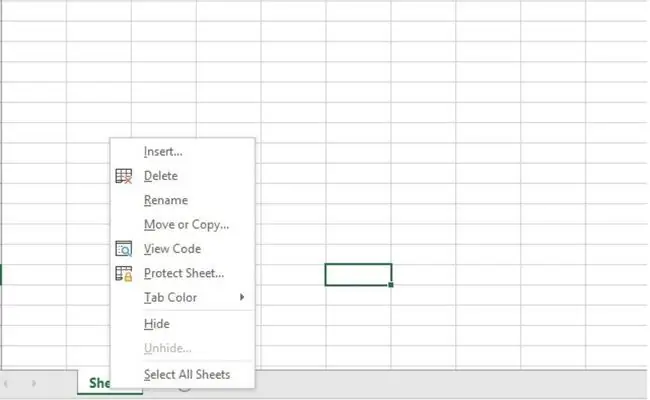
Această metodă funcționează în toate versiunile de Excel pentru Windows, Mac, Microsoft 365 și online.
- Clic dreapta pe fila foii de lucru pe care doriți să o redenumiti pentru a deschide meniul contextual.
- Dați clic pe Redenumiți din lista de meniu pentru a evidenția numele actual al foii de lucru.
- Tastați noul nume pentru foaia de lucru.
- Apăsați tasta Enter de pe tastatură pentru a finaliza redenumirea foii de lucru.
- Noul nume ar trebui să fie vizibil în fila foii de lucru.
Accesați opțiunea de panglică cu mouse-ul
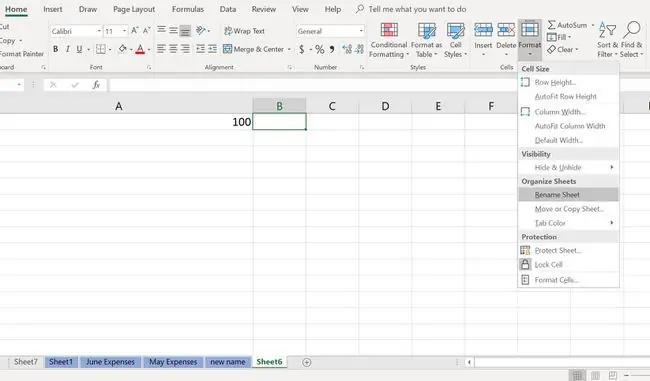
Această metodă funcționează în toate versiunile de Excel pentru Windows, Mac, Microsoft 365 și online.
- Faceți clic pe fila foii de lucru pentru a fi redenumită pentru a deveni foaia activă.
- Faceți clic pe fila Acasă din panglică.
- Faceți clic pe Format din grupul de celule pentru a deschide meniul drop-down.
- Faceți clic pe Redenumiți foaia pentru a evidenția fila foii din partea de jos a ecranului.
- Tastați noul nume pentru foaia de lucru.
- Apăsați tasta Enter de pe tastatură pentru a finaliza redenumirea foii de lucru.
Afișați toate filele de foi dintr-un registru de lucru
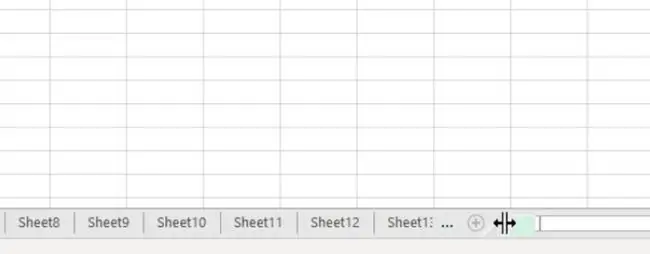
Dacă un registru de lucru are o mulțime de foi de lucru sau bara de defilare orizontală este extinsă, nu toate filele de foi vor fi neapărat vizibile simultan. Cu cât numele foilor sunt mai lungi, cu atât filele sunt mai lungi.
Pentru a corecta această situație:
- Plasați cursorul mouse-ului peste elipsele verticale (trei puncte verticale) lângă bara de derulare orizontală.
- Indicatorul mouse-ului se va schimba într-o săgeată cu două capete, așa cum se arată în imaginea de mai sus.
- Apăsați și mențineți apăsat butonul stânga al mouse-ului și trageți cursorul spre dreapta pentru a mări zona pentru filele de foi care vor fi afișate sau spre stânga pentru a lărgi bara de derulare.
Restricții privind numele foii de lucru Excel
Există câteva restricții când vine vorba de redenumirea unei foi de lucru Excel:
- Un nume nu poate depăși 31 de caractere
- Numele unei foi de lucru nu poate fi lăsat necompletat
- Următoarele caractere nu pot fi într-un nume: / ?:
Utilizarea numelor foilor de lucru în formulele Excel
Redenumirea unei foi de lucru nu numai că facilitează urmărirea foilor individuale dintr-un registru mare de lucru, dar are avantajul suplimentar de a facilita înțelegerea formulelor care acoperă mai multe foi de lucru.
Când o formulă include o referință de celulă dintr-o altă foaie de lucru, numele foii de lucru trebuie să fie în formulă.
Dacă sunt utilizate numele implicite ale foii de lucru - cum ar fi Sheet2, Sheet3 - formula va arăta cam așa:
=Sheet3!C7+Sheet4!C10
Dând fișelor de lucru un nume descriptiv - cum ar fi Cheltuieli mai și Cheltuieli iunie - poate face formula mai ușor de descifrat. De exemplu:
=„Cheltuieli de mai”!C7+„Cheltuieli de iunie”!C10






